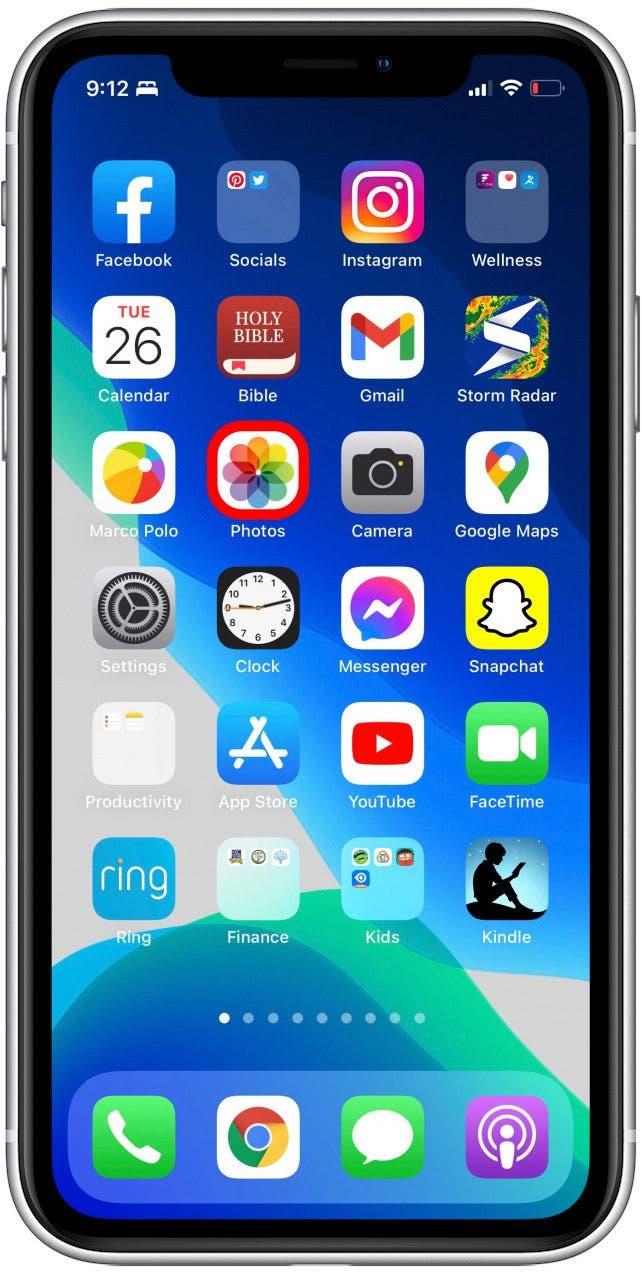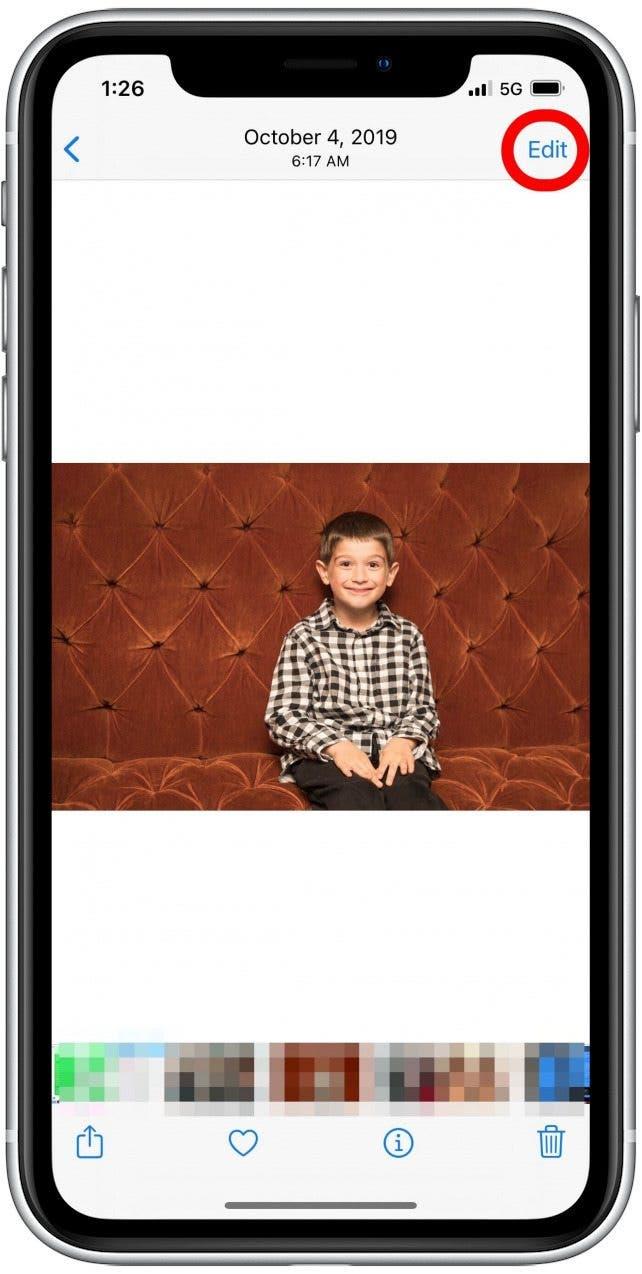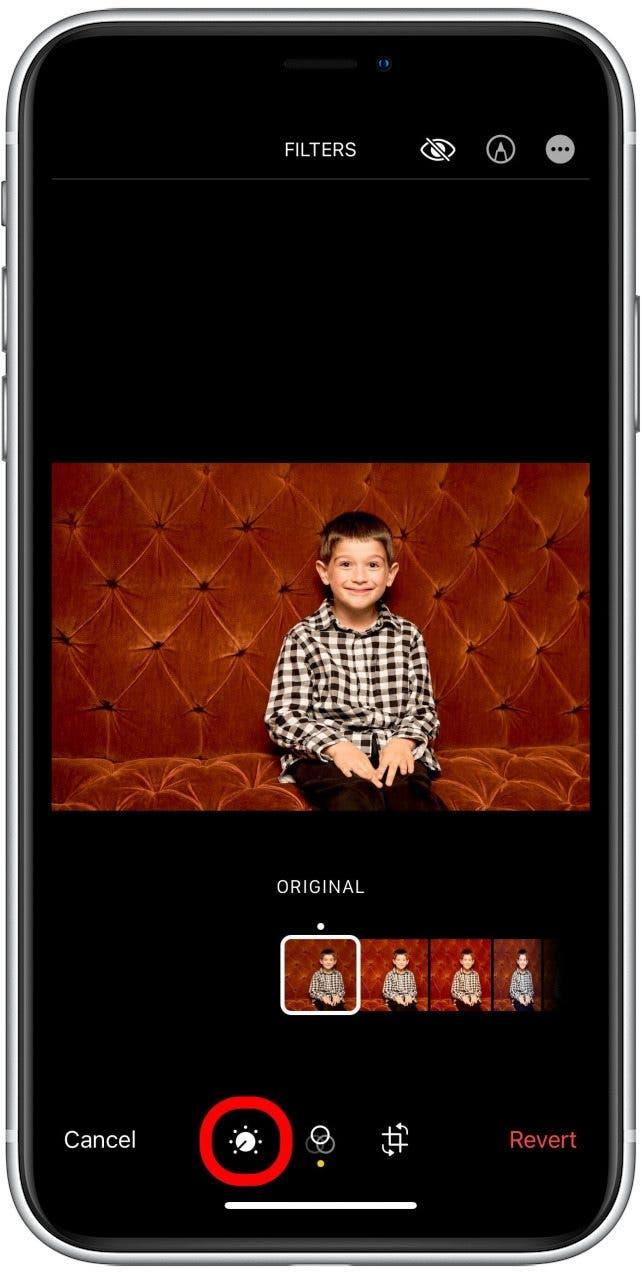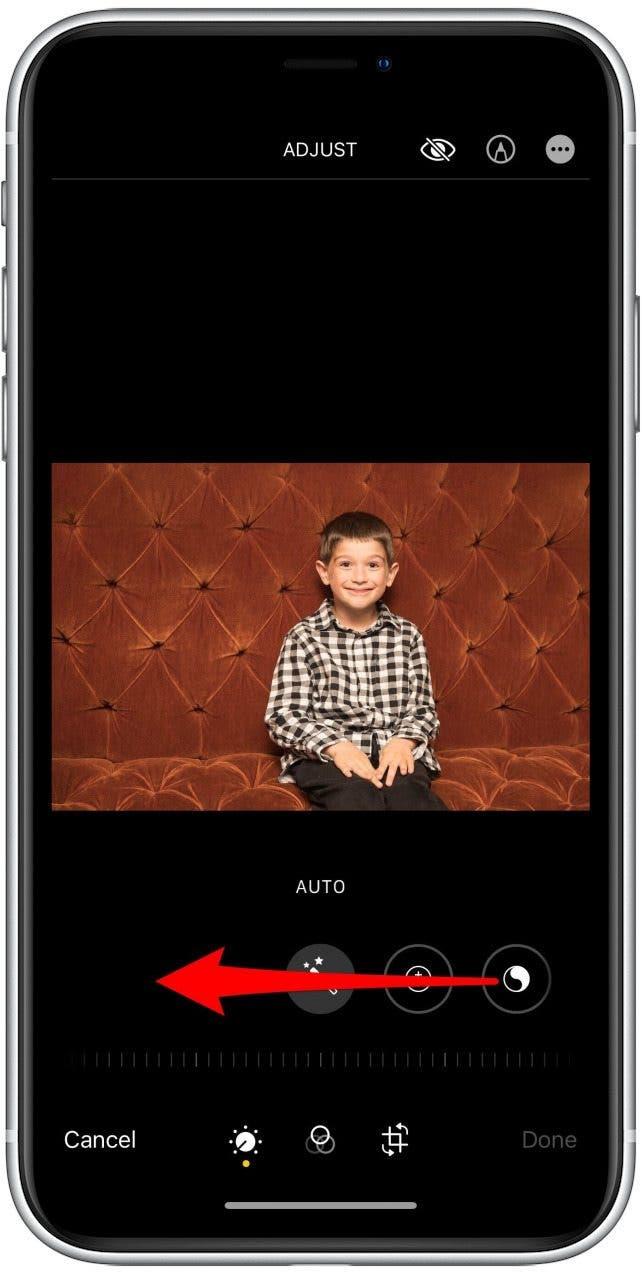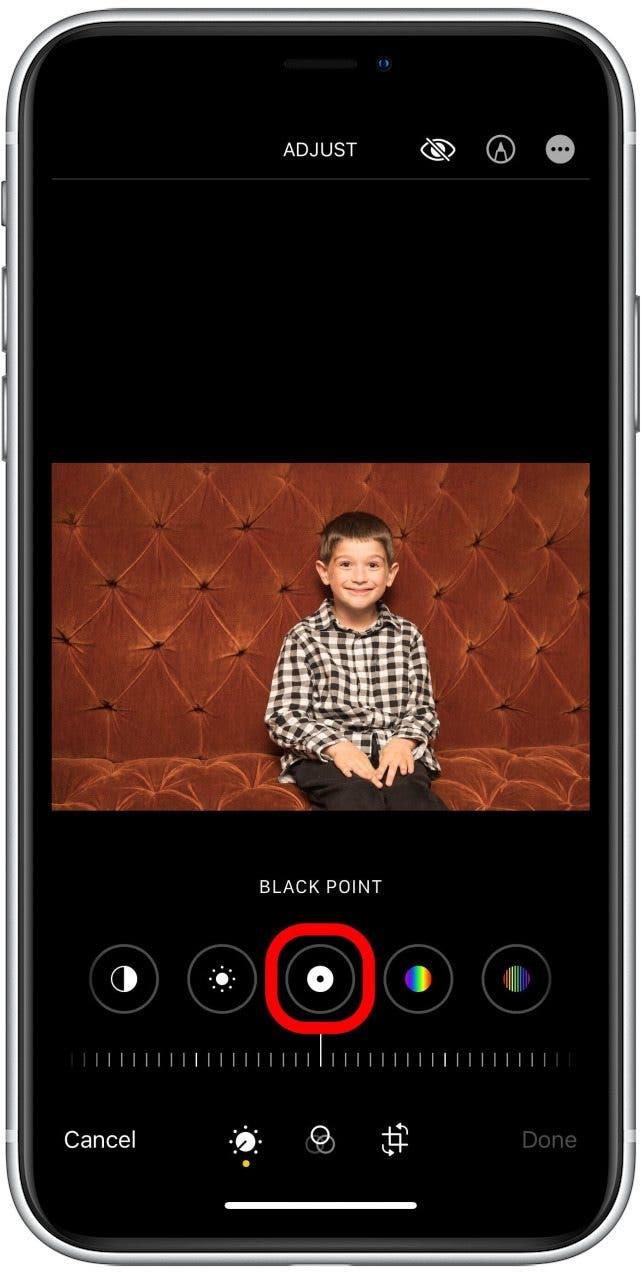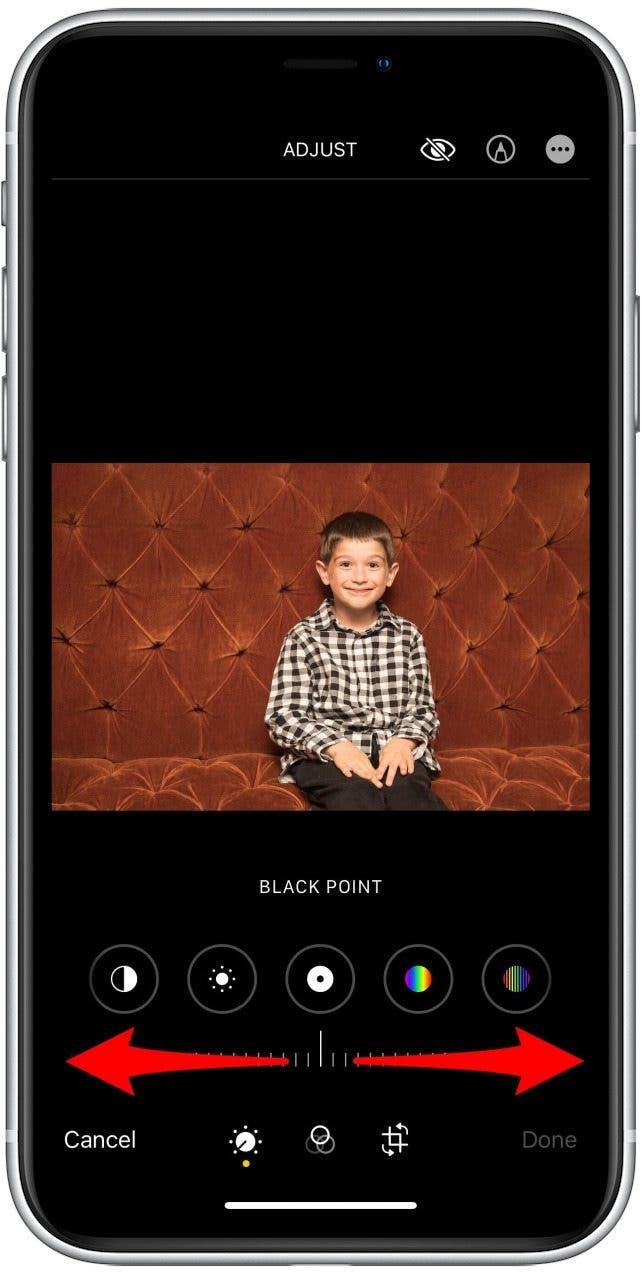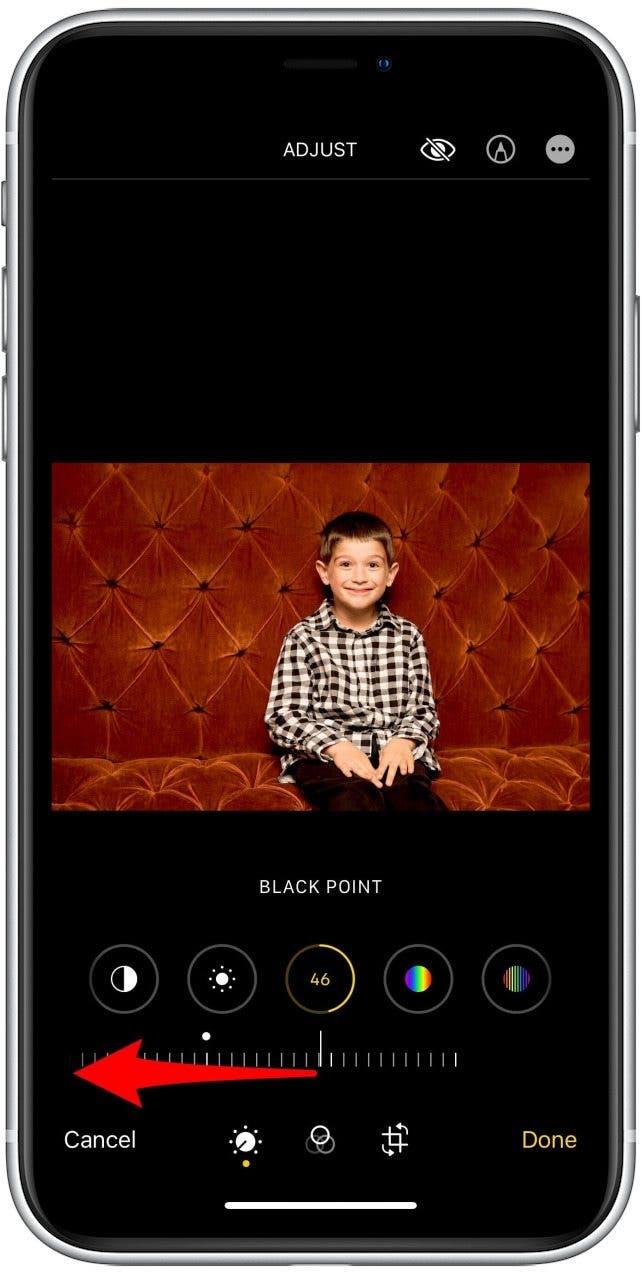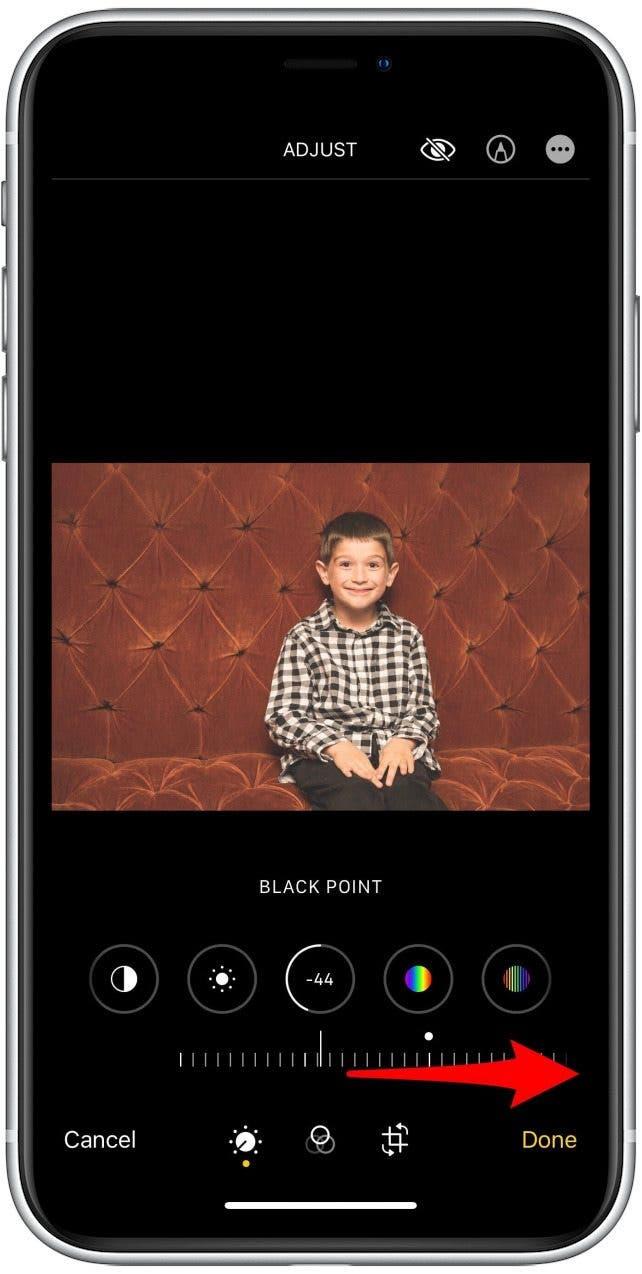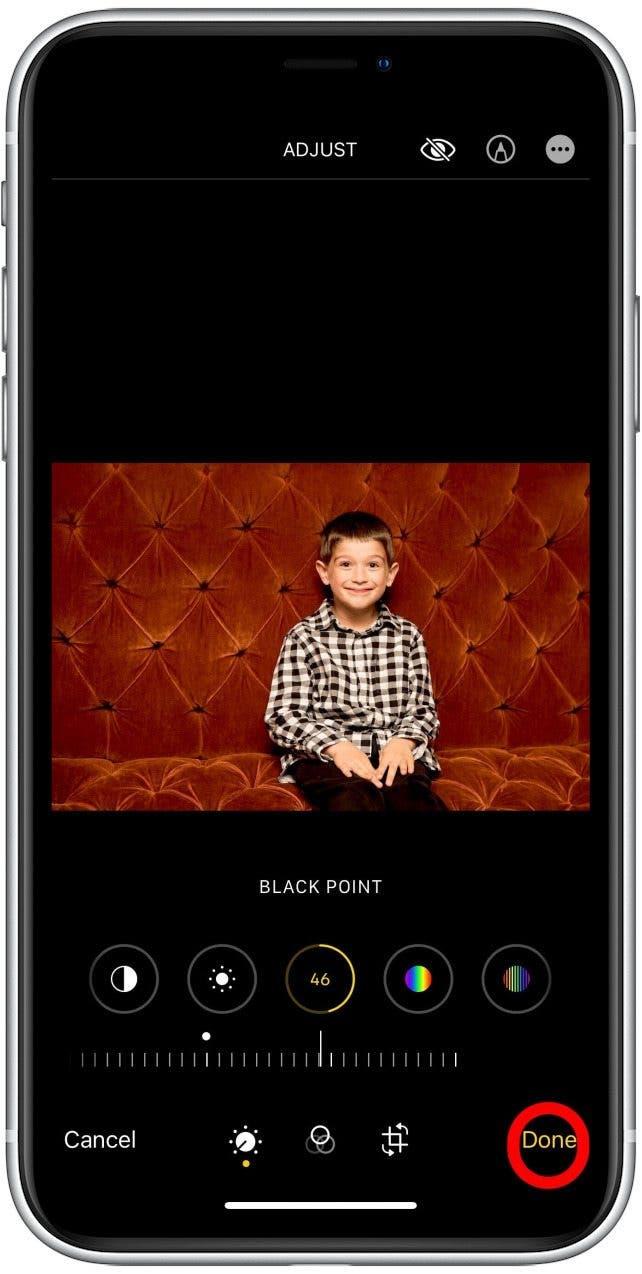Ha scattato una foto memorabile ma vorrebbe regolare la profondità e l’oscurità per darle un aspetto più ricco e raffinato? Questo semplice suggerimento è per lei. Le mostreremo come utilizzare il Punto Nero su iPhone per modificare le foto per ottenere risultati meravigliosi.
Correlato: Come trasferire le foto dall’iPhone al computer (Mac o PC)
 Scopra le funzioni nascoste del suo iPhoneOgni giorno riceverà un suggerimento (con screenshot e istruzioni chiare) per poter padroneggiare il suo iPhone in un solo minuto al giorno.
Scopra le funzioni nascoste del suo iPhoneOgni giorno riceverà un suggerimento (con screenshot e istruzioni chiare) per poter padroneggiare il suo iPhone in un solo minuto al giorno.
Perché amerà questo suggerimento
- Rendere le foto dell’iPhone più professionali.
- Schiarisca le aree scure per mostrare più dettagli senza schiarire troppo le altre aree.
- Approfondisca le aree scure per far risaltare quelle più chiare.
Come modificare le foto dell’iPhone con lo strumento Punto nero
Poiché lo strumento Punto nero dell’iPhone regola con precisione la luminosità delle parti più scure dell’immagine, ha un grande impatto sulla foto finale.Schiarire il punto nero può dare all’immagine un’atmosfera morbida e romantica, mentre scurirlo aggiunge drammaticità e contrasto. Ecco come modificare le foto dell’iPhone con lo strumento Punto nero.
- Apra l’applicazione Foto.

- Selezioni l’immagine che desidera modificare.
- Tocca Modifica nell’angolo superiore destro.

- Tocca l’icona Dial nel menu in basso sullo schermo.

- Scorra da destra a sinistra per scorrere gli strumenti di modifica.

- Selezioni lo strumento Punto nero.

- Faccia scorrere la scala a sinistra e a destra per regolare il punto di nero nella sua foto.

- Aumentando il punto nero (facendo scorrere la scala verso sinistra) aggiungerà profondità alle parti più scure della foto.

- Diminuendo il punto di nero (facendo scorrere la scala verso destra) attenuerà la profondità e il contrasto della foto, conferendo all’immagine un aspetto più sbiadito.

- Tocca Fine nell’angolo in basso a destra per salvare le modifiche.

Anche se non utilizza mai altri strumenti di fotoritocco per iPhone, il solo utilizzo dello strumento Punto nero iPhone può davvero portare le sue foto ad un livello superiore. Provi a giocare con questo strumento in varie foto per vedere cosa le sembra giusto per ognuna di esse!Poi, impari a sfocare un’immagine o parte di essa sul suo iPhone.